win11怎样获得管理员权限删除文件
更新时间:2024-05-09 12:56:30作者:xiaoliu
在Win11系统中,管理员权限是非常重要的,它可以让您对系统及文件进行更多的操作,但是有时候我们可能需要删除一些文件,但却因为没有管理员权限而无法操作。那么在Win11系统中,如何获得管理员权限来删除文件呢?接下来让我们一起探讨一下Win11系统中获取管理员权限的方法。
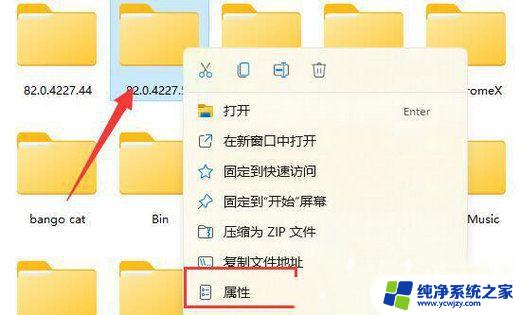
操作方法
1、首先按下键盘上的“win+r”组合键打开运行。
2、接着在弹出的运行框中输入“gpedit.msc”,按下回车确定。
3、在组策略编辑器中依次进入“计算机配置-Windows设置-安全设置-本地策略-安全选项”。
4、进入安全选项后双击右侧的“管理员账户状态”。
5、在管理员账户状态中,勾选“以启用”。再点击下方“确定”保存即可获得管理员权限。
以上就是win11如何获取管理员权限并删除文件的全部内容,如果你遇到了这种情况,可以尝试按照以上方法解决,希望这些方法对大家有所帮助。
- 上一篇: win11右下角小箭头叫什么
- 下一篇: win11没有high definition audio设备
win11怎样获得管理员权限删除文件相关教程
- 强制删除管理员权限文件win11 Win11删除文件需要权限怎么办
- administrators的权限怎么获得 Win11管理员权限如何获取
- win11需要管理员权限才能删除文件夹 如何在Win11中删除需要管理员权限的文件夹
- windows11删除文件夹需要管理员权限 Win11删除文件需要管理员权限怎么处理
- win11获取system权限删除文件 Win11电脑删除文件没有管理员权限怎么办
- win11文件获取管理员所有权限 Win11电脑删除文件需要管理员身份怎么办
- win11没有保存权限请与管理员联系 win11电脑删除文件没有管理员权限怎么办
- win11干啥都要管理员权限 Win11删除文件提示需要管理员权限怎么办
- win11以管理员身份删除文件 如何在Win11中删除需要管理员权限的文件夹
- win11怎么提供管理员权限删除文件
- win11开启讲述人后屏幕没有颜色怎么办
- win11查看计算机名
- win11 桌面备忘录
- 关掉win11自带软件的自动更新功能
- win11禁用 高级启动
- win11清除系统垃圾
win11系统教程推荐
win11系统推荐